iCloud bietet eine bequeme Möglichkeit, alle iOS-Dateien auf dem iPhone zu sichern und sie mit all Ihren verknüpften Apple-Geräten zu synchronisieren. Nachdem Sie Fotos in iCloud aktiviert haben, werden alle neu aufgenommenen Bilder auf Ihrem iPhone in iCloud kopiert. Außerdem werden diese vorhandenen Bilddateien in der Cloud mit Ihrem iOS-Gerät synchronisiert. Wenn Sie Bilder vom iPhone oder iPad löschen, werden sie im Allgemeinen auch aus iCloud entfernt.
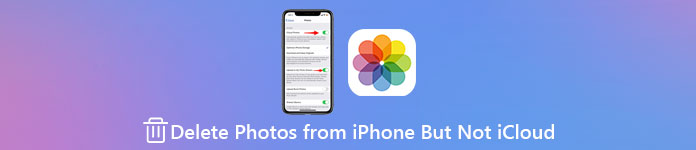
Dieser Beitrag wird es Ihnen zeigen So löschen Sie Bilder vom iPhone, aber nicht von iCloud. Wenn Sie Fotos auf Ihrem iPhone bereinigen möchten, um Speicherplatz freizugeben und ein Backup der Bilder in iCloud zu erstellen, können Sie dazu die drei folgenden Methoden befolgen.
- Teil 1. Deaktivieren Sie iCloud-Fotos, um Bilder vom iPhone zu löschen, aber nicht von iCloud
- Teil 2. Ändern Sie das iCloud-Konto, um Bilder vom iPhone zu löschen, aber nicht von iCloud
- Teil 3. Einfacher Weg, Bilder vom iPhone zu löschen, ohne sie aus der iCloud zu löschen
- Teil 4. Häufig gestellte Fragen zum Entfernen von Bildern vom iPhone, aber nicht von iCloud
Teil 1. Schalten Sie iCloud-Fotos aus, um Bilder vom iPhone zu löschen, aber nicht von iCloud
Wenn Sie Bilder vom iPhone, aber nicht von iCloud löschen möchten, können Sie das Backup und die Synchronisierung von Fotos in iCloud deaktivieren.
Schritt 1Öffnen Sie auf Ihrem iPhone die Einstellungen App. Tippen Sie oben auf Ihr iCloud-Konto und scrollen Sie dann nach unten, um das zu finden iCloud .
Schritt 2Zylinderkopfschrauben iCloud um die iCloud-Hauptschnittstelle aufzurufen. Hier finden und abschalten iCloud Fotos mit Leichtigkeit.
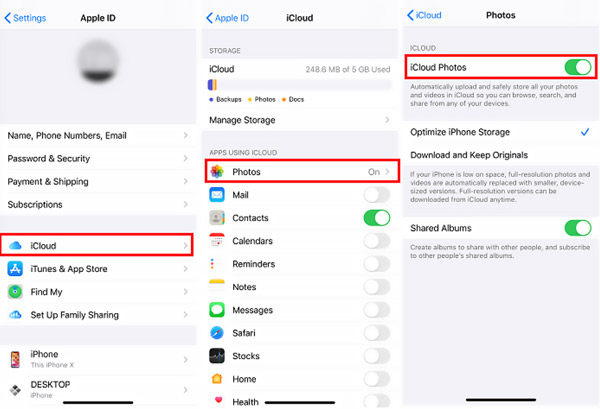
Auf diese Weise werden Ihre aufgenommenen Fotos nicht in iCloud gesichert. Gleichzeitig werden diese Bilder im iCloud-Dienst nicht gelöscht, nachdem Sie Fotos von Ihrem iPhone gelöscht haben.
Teil 2. Ändern Sie das iCloud-Konto, um Bilder vom iPhone zu löschen, aber nicht von iCloud
Ihre Bilder auf dem iPhone werden auf einem iCloud-Konto gesichert und dann mit anderen Apple-Geräten synchronisiert, die mit demselben Konto angemeldet sind. Wenn Sie das iCloud-Konto auf Ihrem iPhone ändern und dann das Löschen der Fotos durchführen, wird dieser Löschvorgang nicht auf das ursprüngliche iCloud-Konto gespiegelt.
Schritt 1Gehen Sie zum Einstellungen app auf Ihrem iPhone und wählen Sie Ihr iCloud-Konto.
Schritt 2Scrollen Sie nach unten zum unteren Bildschirm und tippen Sie auf Abmelden Möglichkeit. Während dieses Schritts müssen Sie zuerst das Apple-ID-Passwort eingeben, um Find My iPhone zu deaktivieren. Danach können Sie erneut auf die Schaltfläche Abmelden tippen, um Ihren Vorgang zu bestätigen.

Schritt 3Tippen Sie in der App "Einstellungen" auf das Melden Sie sich bei Ihrem iPhone an und geben Sie ein anderes iCloud-Konto oder eine Apple-ID ein. Befolgen Sie die Anweisungen auf dem Bildschirm, um zu einem anderen Konto zu wechseln. Möglicherweise müssen Sie den Apple-ID-Bestätigungscode eingeben, um mit dem Vorgang fortzufahren.
Nach all diesen Vorgängen können Sie die Fotos-App auf Ihrem iPhone öffnen und dann Bilder nach Bedarf auswählen und löschen.
Teil 3. Einfacher Weg, Bilder vom iPhone zu löschen, ohne sie aus der iCloud zu löschen
Um schnell verschiedene iOS-Daten auf dem iPhone zu verwalten und Bilder vom iPhone, aber nicht von iCloud zu löschen, können Sie sich auf die einfach zu bedienende Funktion verlassen iPhone Eraser.

4,000,000+ Downloads
Löschen Sie alle iOS-Dateien, einschließlich Bilder auf dem iPhone und iPad, aber nicht in der iCloud.
Löschen Sie Junk-Dateien, deinstallieren Sie Apps, löschen Sie große und alte Dateien, um Speicherplatz freizugeben.
Drei Löschstufen zum Löschen aller iOS-Daten und -Einstellungen auf dem iPhone/iPad/iPod touch.
Schützen Sie persönliche Daten und schützen Sie Ihre Privatsphäre.
Schritt 1Doppelklicken Sie oben auf die Download-Schaltfläche, um dieses iPhone-Radiergummi-Tool kostenlos auf Ihrem Windows-PC oder Mac zu installieren und auszuführen. Verbinden Sie das iPhone über ein Lightning-USB-Kabel mit dem PC. Klopfen Vertrauen können auf Ihrem iPhone-Bildschirm, damit es schnell erkannt wird.

Schritt 2Klicken Sie Platz freigeben Auf der linken Seite finden Sie die Bereinigen Sie Fotos Merkmal. Wählen Sie es aus und scannen Sie dann schnell alle Bilddateien auf diesem iPhone.

Schritt 3Nach dem Scannen werden Ihnen zwei Optionen angeboten: Sichern & Komprimieren und Exportieren & Löschen die Fotos.

Schritt 4Wenn Sie Bilder von Ihrem iPhone löschen, aber in der iCloud behalten möchten, können Sie das Exportieren & Löschen Möglichkeit. Bitte wählen Sie alle Fotos aus, die Sie löschen möchten, und klicken Sie auf das Löschen Schaltfläche, um sie von Ihrem iPhone zu entfernen.

Mit diesem vielseitigen iPhone Radiergummi können Sie alle Arten von iOS-Dateien auf Ihrem iPhone oder iPad besser verwalten. Wie Sie sehen können, bietet es auch viele Funktionen, mit denen Sie andere unerwünschte iOS-Daten entfernen, große Bilder komprimieren, App-Daten löschen, und löschen Sie alle iPhone-Daten gründlich. Sie können es kostenlos herunterladen, um iPhone-Speicher freizugeben und Ihr iOS-Gerät zu optimieren.
Teil 4. Häufig gestellte Fragen zum Löschen von Bildern von Ihrem iPhone, aber nicht von iCloud
Frage 1. Werden durch das Löschen von Fotos auf meinem iPhone diese auch vom Mac gelöscht?
Ja, nachdem Sie Bilder aus der Fotos-App auf dem iPhone gelöscht haben, werden diese Bilddateien aus Ihren iCloud-Fotos entfernt. In diesem Fall werden auch Bilder auf Ihren anderen Apple-Geräten gelöscht, die mit demselben iCloud-Konto angemeldet sind.
Frage 2. Wie kann ich Fotos von iCloud wiederherstellen?
Um Ihre verlorenen Bilder aus einer iCloud-Sicherungsdatei wiederherzustellen, müssen Sie Werkseitig das iPhone zurücksetzen und stellen Sie dann das iPhone aus einem iCloud-Backup in der Setup-Oberfläche wieder her.
Frage 3. Wie lösche ich alle Fotos auf einmal auf einem iPhone?
Um alle Fotos auf Ihrem iPhone zu löschen, gehen Sie zur Fotos-App, tippen Sie auf Fotogalerie, und zeigen Sie Alle Fotos an. Schlag Select Tippen Sie in der oberen rechten Ecke auf und wählen Sie alle Bilder aus, und löschen Sie sie dann. Sie können auch weiterhin auf die tippen Fotogalerie App-Symbol, bis Sie das App löschen Möglichkeit. Wählen Sie es aus, um die Fotos-App und alle ihre Daten vom iPhone zu entfernen.
Fazit
In diesem Beitrag werden drei effektive Möglichkeiten beschrieben, um Bilder vom iPhone löschen, aber nicht von iCloud. Wenn Sie einige Fotos oder Videos von Ihrem iOS-Gerät entfernen möchten, sie jedoch in iCloud behalten möchten, können Sie dies mit Ihrer bevorzugten Methode tun.




